笔记本电脑键盘失灵了怎么修复?
- 网络常识
- 2025-04-02
- 5
- 更新:2025-03-27 00:36:00
笔记本电脑是我们工作中不可或缺的工具之一,当遇到键盘失灵这样的问题时,无疑会严重影响我们的工作效率。本文将为您提供详尽的解决方案,帮助您修复失灵的笔记本电脑键盘。
初步检查:电脑键盘失灵的原因分析
在采取任何措施之前,首先我们需要确定键盘失灵的原因。通常,键盘失灵可能是由以下几个因素造成的:
1.驱动问题:硬件驱动程序出现故障或过时也会导致键盘失灵。
2.硬件故障:物理损害,例如液体溅入、灰尘堆积或键盘内部组件损坏。
3.系统问题:操作系统错误或冲突也可能引起键盘故障。
4.外部设备冲突:连接的USB设备或外接键盘可能导致笔记本内部键盘失灵。
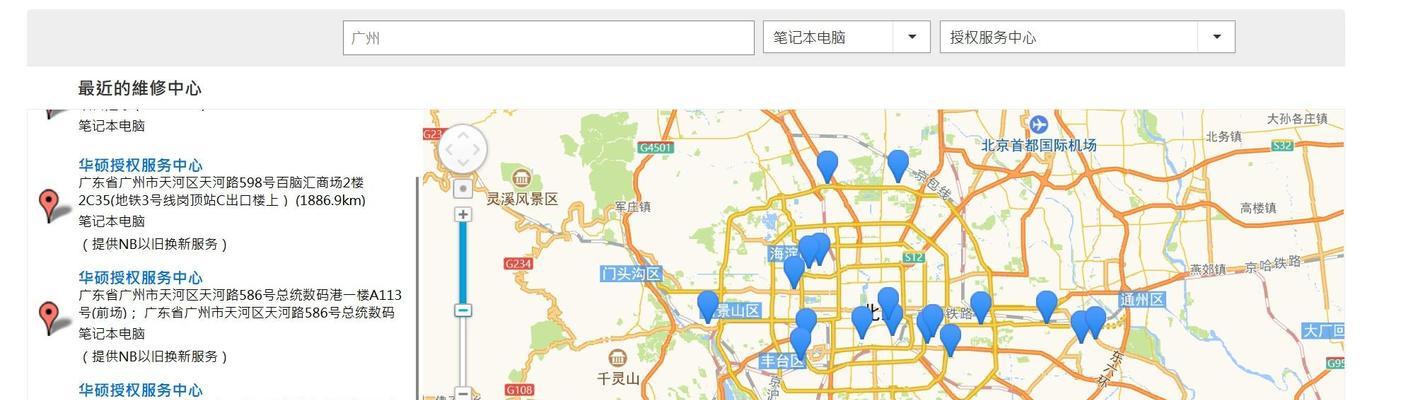
初步解决:软件层面的故障排除
在确认键盘硬件没有明显损坏的情况下,可以尝试以下软件层面的故障排除步骤:
更新键盘驱动程序
1.在Windows搜索栏输入“设备管理器”,或右键点击“此电脑”选择“管理”进入设备管理器。
2.在设备管理器中找到“键盘”,右键点击并选择“更新驱动程序”。
使用系统工具检查问题
1.打开“控制面板”>“硬件和声音”>“设备和打印机”。
2.在设备列表中找到你的笔记本电脑,右键点击选择“属性”。
3.在“硬件”选项卡下,点击“设备管理器”。
4.展开“键盘”选项,右键点击内置键盘设备,并选择“启用”。
检查外部键盘冲突
1.拔掉所有外接USB设备,包括外接键盘。
2.重启电脑后检查笔记本内置键盘是否恢复正常。
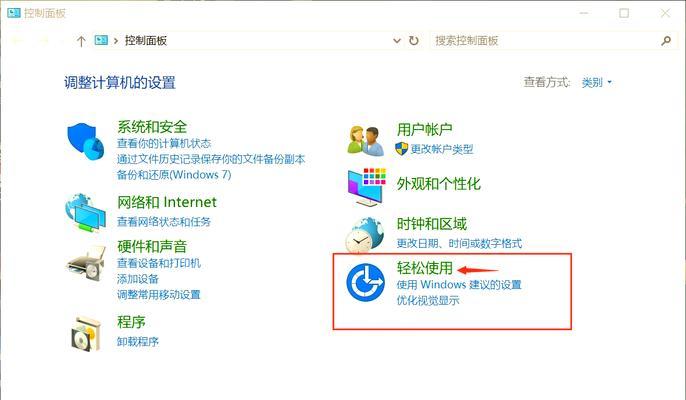
进阶解决:物理层面的故障排查
如果软件层面的故障排除不起作用,那么问题可能出在硬件上。这时可以尝试以下步骤:
清理键盘
1.关闭笔记本电脑,拔掉电源插头。
2.使用压缩空气罐吹走键盘下方的灰尘。
3.注意不要用液体清洁,以免损坏键盘。
检查键盘连接
1.使用电脑品牌的官方支持页面,查看键盘连接端口的图片和说明。
2.如果有条件,尝试在另一台同样型号的笔记本电脑上测试键盘,以确定是键盘本身损坏还是连接问题。
寻求专业帮助
如果是键盘内部组件损坏或者发现键盘硬件故障,那么最安全的做法是联系电脑制造商的客服或者专业的电脑维修店进行维修。
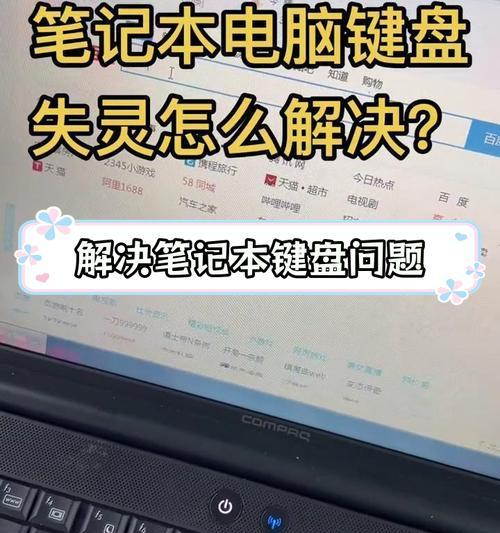
可选方案:使用外接键盘解决问题
如果笔记本键盘完全失灵且无法修复,临时解决方案是使用外接USB或蓝牙键盘进行工作。
与注意事项
笔记本电脑键盘的失灵可能由多种原因引起,不论是软件还是硬件问题,通过以上步骤通常可以进行有效的诊断和修复。在进行硬件检查和清理时,务必小心谨慎,以免对设备造成进一步的损坏。若问题依然存在,建议寻求专业维修服务。记住,定期维护和清理您的笔记本电脑,可以预防键盘失灵等问题的发生。











